- 1. rész. Fényképek átvitele iPhone-ról Mac-re az iCloudon keresztül
- 2. rész. Fényképek átvitele iPhone-ról Mac-re a Finder segítségével
- 3. rész. Fényképek átvitele iPhone-ról Mac-re a Built-in Photos App segítségével
- 4. rész. Fényképek átvitele iPhone-ról Mac-re a Mac FoneTrans for iOS segítségével
- 5. rész. Gyakran ismételt kérdések a fényképek iPhone-ról Macre való átvitelével kapcsolatban
Fényképek hatékony átvitele iPhone-ról Mac-re
 általa megosztva Somei Liam / 22. november 2023. 09:00
általa megosztva Somei Liam / 22. november 2023. 09:00 Jó nap! Ahogy ma délután megnéztem az iPhone-om tárhelyét, közel a teljes tárhelyhez. Azt is láttam, hogy a fotóim annyi helyet foglalnak el rajta. Nem tudom törölni őket, mert mindegyik értékes számomra. Azt tervezem, hogy fotókat másolok iPhone-ról Mac-re. Azt azonban nem tudom, hogy megtehetem-e. Tudnátok helyette segíteni és javasolni olyan módszereket, amiket használhatok? Előre is nagyon köszönöm!
A fényképek az egyik fontos adat az iPhone-on. Tehát miért törölnéd ki őket, ha ehelyett átviheted őket Mac-re? Tekintse meg ennek módját az alábbi módszerek között, amelyeket felsoroltunk Önnek.
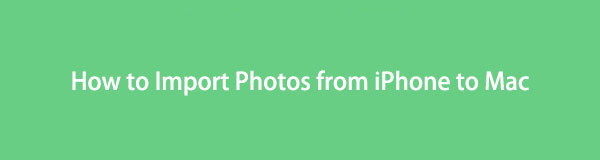

Útmutató
- 1. rész. Fényképek átvitele iPhone-ról Mac-re az iCloudon keresztül
- 2. rész. Fényképek átvitele iPhone-ról Mac-re a Finder segítségével
- 3. rész. Fényképek átvitele iPhone-ról Mac-re a Built-in Photos App segítségével
- 4. rész. Fényképek átvitele iPhone-ról Mac-re a Mac FoneTrans for iOS segítségével
- 5. rész. Gyakran ismételt kérdések a fényképek iPhone-ról Macre való átvitelével kapcsolatban
1. rész. Fényképek átvitele iPhone-ról Mac-re az iCloudon keresztül
Hogyan tölthet le fényképeket iPhone-ról Mac-re, hogy átvigye őket? Az iCloud a legjobb választás, amit használhatsz! Az Apple-eszközök felhőalapú tárolója felelős az adatok biztonsági mentéséért. Ebben a folyamatban csak az iPhone-fotókat kell áthelyeznie az iCloud Drive-ra. Töltse le a mentett képeket az iCloud hivatalos webhelyéről, hogy elérje azokat Mac rendszeren. További információért kövesse az alábbi részletes lépéseket. Lépj tovább.
1 lépésMenj a képek alkalmazást, és válassza ki az összes átvinni kívánt fényképet. Ezt követően érintse meg a Megosztás ikonra az iPhone főképernyőjének jobb alsó sarkában. A későbbiekben további lehetőségeket fog látni a fényképek megosztására. Érintse meg a Mentés fájlba gombot, és a fő felületen egy másik lehetőség jelenik meg. Válaszd ki a iCloud meghajtó gombot egyszer a Települések szakasz jelenik meg.
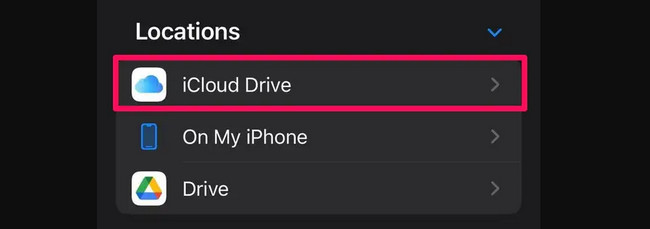
2 lépésMac számítógépén ugyanazzal az Apple ID-vel kell bejelentkeznie, amelyet az iPhone-ján használt webböngészőn keresztül. Csak az iCloud webhelyet kell keresnie. Bejelentkezés után válassza ki a hajtás gombot a jobb felső sarokban. Mostantól hozzáférhet az iCloud-meghajtóhoz hozzáadott fényképekhez iPhone-ján. Jelölje be a Három pont ikonra és válassza a Töltse le a másolatot gombot utána.
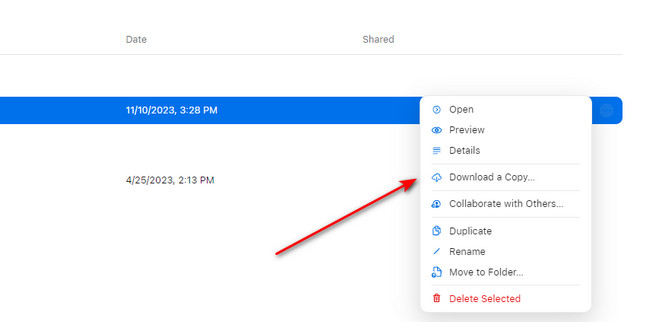
Az iOS-hez tartozó FoneTrans használatával szabadon élvezheti az adatok iPhone-ról számítógépre történő átvitelét. Az iPhone szöveges üzeneteit nem csak számítógépre lehet átvinni, hanem fényképeket, videókat és névjegyeket is könnyen áthelyezhet a számítógépre.
- Fotók, videók, névjegyek, WhatsApp és további adatok átvitele könnyedén.
- Az adatok áttekintése az átvitel előtt.
- iPhone, iPad és iPod touch érhetők el.
2. rész. Fényképek átvitele iPhone-ról Mac-re a Finder segítségével
Ha a Findert használja az átvitelhez, az iPhone-ról Mac-re szinkronizálja a fényképeket. Az a jó ebben a folyamatban, hogy az összes fényképet egy folyamatban szinkronizálhatja. Ezenkívül minden albumba képes átmásolni a Mac gépen lévő fényképeket. Tekintse meg, hogyan működik ez az eszköz az alábbi részletes lépéseket követve.
1 lépésIndítsa el a Finder eszközt Mac számítógépén. Csatlakoztassa iPhone-ját a Mac-hez egy kompatibilis USB-kábellel. Kérjük, oldja fel iPhone-ja zárolását, és engedélyezze a Mac által kért engedélyeket. Később megjelenik a fő felület bal oldalán. Kattintson rá a további lehetőségek megtekintéséhez.
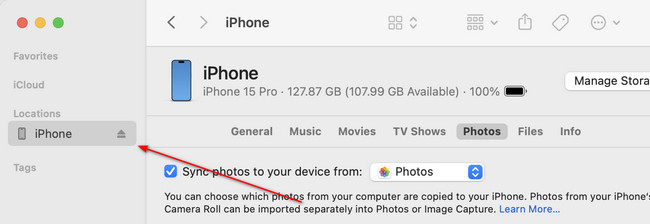
2 lépésKérem kattintson a képek fülön az iPhone neve alatt. Ezt követően a lehetőségek megjelennek a képernyőn. Ha inkább át szeretné vinni az összes fényképet iPhone-járól Mac számítógépére, kattintson a Minden fotó és album gomb ajánlott. De ha egy adott albumot szeretne áthelyezni, válassza ki azt a Opciók szakasz. Indítsa el a fényképek mozgatását a ikonra kattintva alkalmaz gombot.
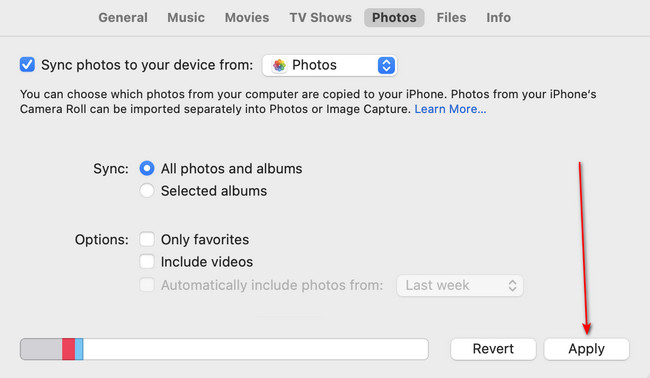
3. rész. Fényképek átvitele iPhone-ról Mac-re a Built-in Photos App segítségével
A Mac gép Fotók alkalmazását is használhatja fényképek átviteléhez az iPhone készülékről. A folyamat során csak egy USB-kábelre van szüksége az iPhone-nak a Machez való csatlakoztatásához. Az importálási eljárás automatikusan elindul.
Előfordulhat azonban, hogy az iPhone-fotók nem jelennek meg a Mac-en. Ha ezt tapasztalja, csak azt kell ellenőriznie, hogy az USB-kábel nem törött-e el. Ha meghibásodik, csak egy kompatibilisre kell cserélni.
Kérjük, tekintse meg az alábbi részletes lépéseket az eljárás végrehajtásához. Lépj tovább.
1 lépésCsatlakoztassa az iPhone-t a Mac számítógéphez a meglévő kompatibilis USB-kábellel. Ezt követően indítsa el a képek alkalmazást a Mac gépen. A Fotók alkalmazás azonnal megmutatja az Importálás felületet. Ezenkívül automatikusan kiválasztja a iPhone név or eszköz a fő felület bal oldalán.
2 lépésAz iPhone fényképei most megjelennek a Mac számítógépen. Kérjük, válassza ki azokat a képeket, amelyeket át szeretne vinni a Mac számítógépére. Ezt követően kattintson a Kiválasztott importálás gomb. Alternatív megoldásként kattintson a Az összes új fotó importálása gomb segítségével átviheti az összes iPhone-fotóját.
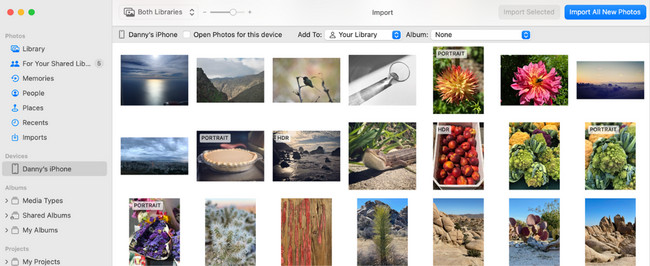
4. rész. Fényképek átvitele iPhone-ról Mac-re a Mac FoneTrans for iOS segítségével
Mac FoneTrans az iOS-hoz a legmegbízhatóbb alternatíva a fenti beépített eszközökkel fényképek átviteléhez iPhone-ról Mac-re. Az eszköz képes fényképeket másolni különböző eszközökről. Tartalmazza az iPhone, iPad, iPod Touch, Windows és Mac számítógépeket. Ezen túlmenően különféle típusú adatátvitelre képes. Egyesek üzenetek, dokumentumok, WhatsApp-adatok, névjegyek, videók és fényképek.
Ezenkívül a fájl másik eszközre átvitele nem vezet adatvesztéshez. Ennek az az oka, hogy a szoftver nem törli vagy módosítja az áthelyezni kívánt adatokat. Megőrzi őket eredeti minőségükben vagy helyükön.
Az iOS-hez tartozó FoneTrans használatával szabadon élvezheti az adatok iPhone-ról számítógépre történő átvitelét. Az iPhone szöveges üzeneteit nem csak számítógépre lehet átvinni, hanem fényképeket, videókat és névjegyeket is könnyen áthelyezhet a számítógépre.
- Fotók, videók, névjegyek, WhatsApp és további adatok átvitele könnyedén.
- Az adatok áttekintése az átvitel előtt.
- iPhone, iPad és iPod touch érhetők el.
Szeretné megtanulni, hogyan viheti át a fényképeket iPhone-ról Mac-re Mac FoneTrans az iOS-hoz? Tekintse meg a részletes lépéseket, hogyan.
1 lépésKeresse meg a ingyenes letöltés gombot ebben a cikkben. Ezt követően kattintson rá az eszköz letöltéséhez. Később állítsa be, majd indítsa el.
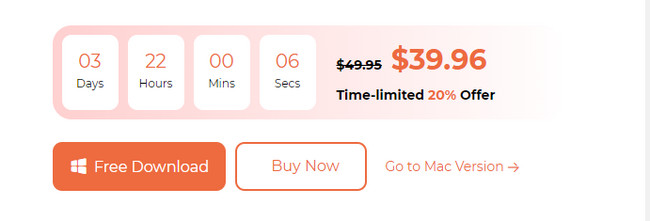
2 lépésSzerezzen be egy USB-kábelt, és csatlakoztassa az eszközöket. Ezt követően megkapja az iPhone információkat, ha a csatlakozási folyamat befejeződött. Kérjük, kattintson a képek gombot a bal oldalon. A szoftver elkezdi beolvasni az iPhone fényképeit.
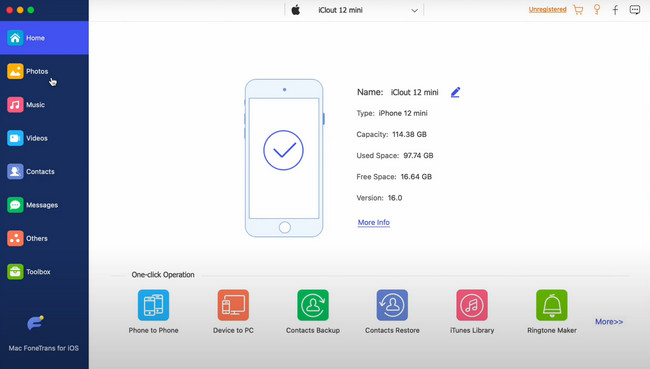
3 lépésKérjük, válassza ki a fotókat a fő felület jobb oldalán. Ezt követően kérjük kattintson a Számítógép ikonra a csúcson. A szoftver ezután elkezdi a képek átvitelét.
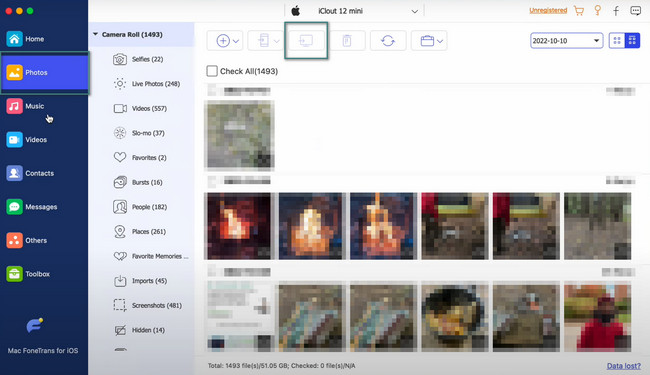
Az iOS-hez tartozó FoneTrans használatával szabadon élvezheti az adatok iPhone-ról számítógépre történő átvitelét. Az iPhone szöveges üzeneteit nem csak számítógépre lehet átvinni, hanem fényképeket, videókat és névjegyeket is könnyen áthelyezhet a számítógépre.
- Fotók, videók, névjegyek, WhatsApp és további adatok átvitele könnyedén.
- Az adatok áttekintése az átvitel előtt.
- iPhone, iPad és iPod touch érhetők el.
5. rész. Gyakran ismételt kérdések a fényképek iPhone-ról Macre való átvitelével kapcsolatban
1. Miért nem importálódnak az iPhone-képeim a Mac-re?
Ha a Findert vagy az iTunes-t használja, előfordulhat, hogy a fényképek az iCloudon tárolódnak, nem az iPhone-on. Tehát, miután csatlakoztatta iPhone-ját Mac-hez, az nem tudja elolvasni a képeket, mivel azokat nem az iPhone-ján tárolja.
2. Miért ragadtak meg a Mac-es fotóim az importáláskor?
Néha megtapasztalod a Felkészülés a fényképek importálására hiba üzenetet iPhone-járól és Mac-ről. A probléma egyik oka az elavult iOS-verzió, amely inkompatibilitáshoz vezethet. A javításhoz csak mindkét eszközt újra kell indítania.
Az iOS-hez tartozó FoneTrans használatával szabadon élvezheti az adatok iPhone-ról számítógépre történő átvitelét. Az iPhone szöveges üzeneteit nem csak számítógépre lehet átvinni, hanem fényképeket, videókat és névjegyeket is könnyen áthelyezhet a számítógépre.
- Fotók, videók, névjegyek, WhatsApp és további adatok átvitele könnyedén.
- Az adatok áttekintése az átvitel előtt.
- iPhone, iPad és iPod touch érhetők el.
Örömmel segítünk Önnek fotóinak iPhone-ról Mac-re való átvitelében. Most már tudod szabadítson fel helyet az iPhone-on fényképek törlése nélkül. További kérdései vannak? Kérjük, ne habozzon értesíteni bennünket. Köszönöm!
